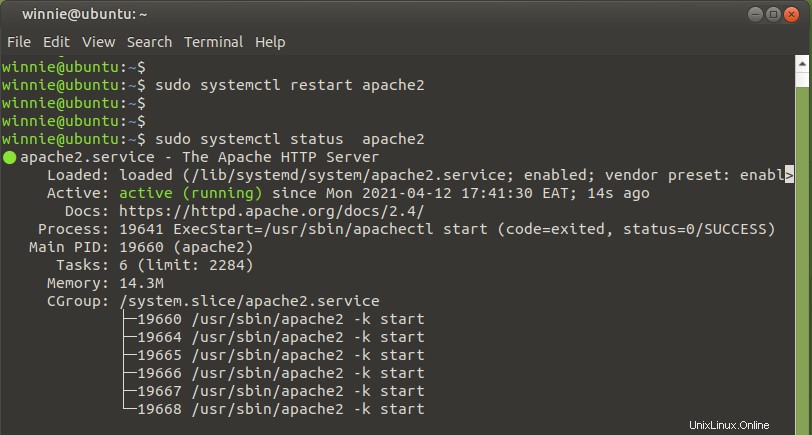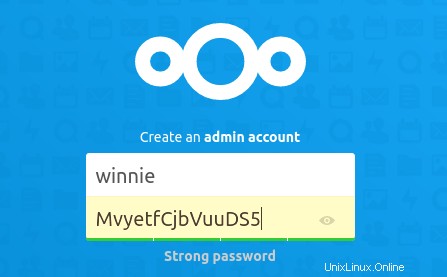Ditulis dalam berbagai bahasa termasuk PHP, Java, JavaScript, dan Objective C, Nextcloud adalah platform hosting/penyimpanan file lintas platform dan opensource yang memungkinkan Anda untuk menyimpan, mengedit, dan membagikan file Anda serta mengelola utilitas lain seperti kalender, catatan , peta, dan TODO hanya untuk menyebutkan beberapa. . NextCloud menyediakan layanan cloud yang dihosting sendiri yang andal dan hadir sebagai pengganti yang baik untuk platform seperti Box dan DropBox.
Mari kita lihat cara menginstal NextCloud di Ubuntu 20.04 Focal Fossa.
Prasyarat
Sebelum memulai, pastikan Anda memiliki persyaratan berikut:
Contoh Ubuntu 20.04
Pengguna biasa dalam sistem yang dikonfigurasi dengan hak istimewa sudo.
Langkah 1:Instal server LAMP
Nextcloud sebagian besar ditulis dalam PHP dan diakses di frontend dari browser. Langkah pertama menentukan bahwa kita menginstal server LAMP sebelum melompat ke hal lain. LAMP adalah akronim yang mencakup Apache, yang merupakan server web, mesin database MySQL atau MariaDB, dan bahasa skrip PHP.
Untuk menginstal LAMP stack kita akan menjalankan perintah yang ditunjukkan.
$ sudo apt install apache2 libapache2-mod-php php mariadb-server
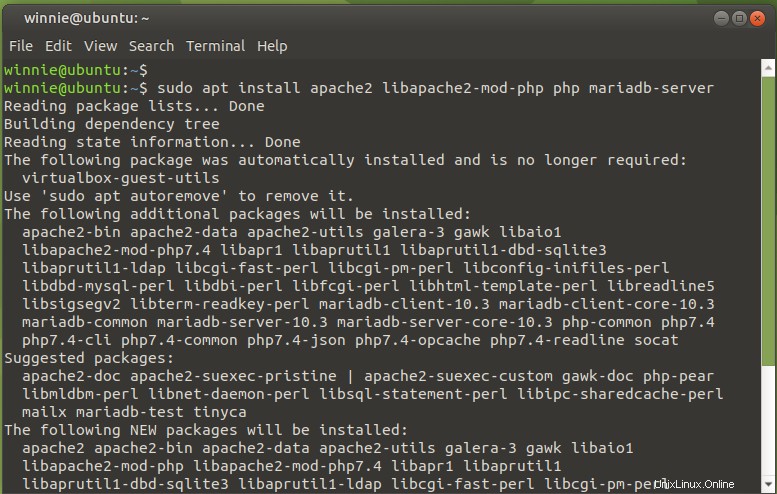
Langkah 2:Instal modul PHP tambahan
Modul PHP tambahan wajib untuk instalasi Nextcloud untuk melanjutkan. Jumlahnya cukup banyak, jadi jalankan perintah yang ditampilkan
$ sudo apt install php-gd php-mysql php-curl php-json php-gmp php-bcmath php-xml php-mbstring php-intl php-imagick php-zip bzip2
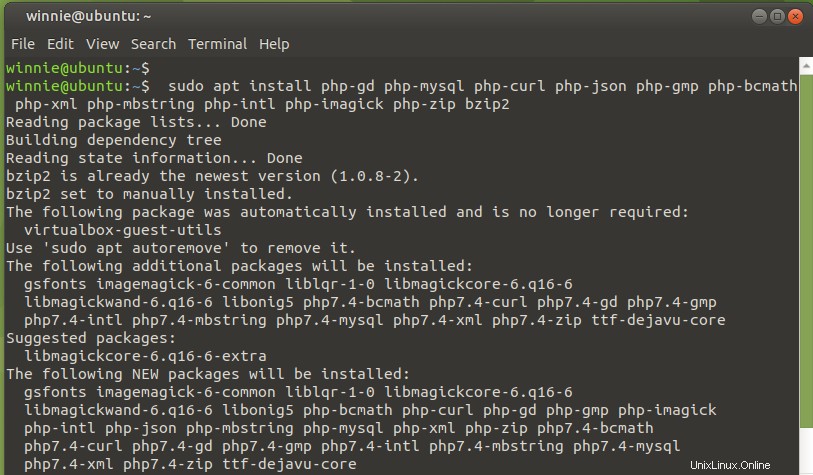
Kita perlu melakukan beberapa penyesuaian pada php.ini file yang berisi pengaturan atau konfigurasi PHP.
$ sudo vim /etc/php/7.4/apache2/php.ini
Pertama, atur batas memori dari nilai default ke 512M seperti yang ditunjukkan pada tangkapan layar di bawah.
memory_limit = 512M
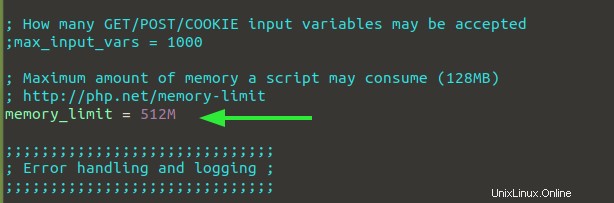
Juga, atur zona waktu Anda. Misalnya Amerika/Denver
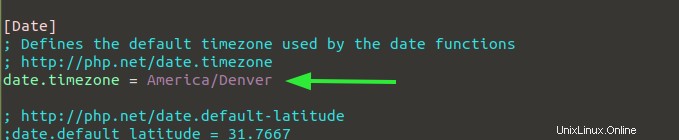
Sekarang, restart server web Apache agar perubahan diterapkan:
$ sudo systemctl restart apache2
Sebaiknya konfirmasikan juga bahwa server web aktif dan berjalan seperti yang ditunjukkan.
$ sudo systemctl status apache2
Langkah 3:Buat database untuk NextCloud
Sangat penting untuk membuat database untuk file Nextcloud dan data lain yang akan disimpan setelah penginstalan. Jadi, akses mesin database MariaDB seperti yang ditunjukkan:
$ sudo mysql -u root -p
Selanjutnya, lanjutkan dan buat database dan pengguna database dan tetapkan hak istimewa yang diperlukan seperti yang diberikan dalam perintah di bawah ini
CREATE DATABASE nextcloud_db;
GRANT ALL ON nextcloud_db.* to 'nextcloud_user'@'localhost' IDENTIFIED BY 'userpassword';
Simpan perubahan ke mesin database
FLUSH PRIVILEGES;
Dan akhirnya keluar.
EXIT
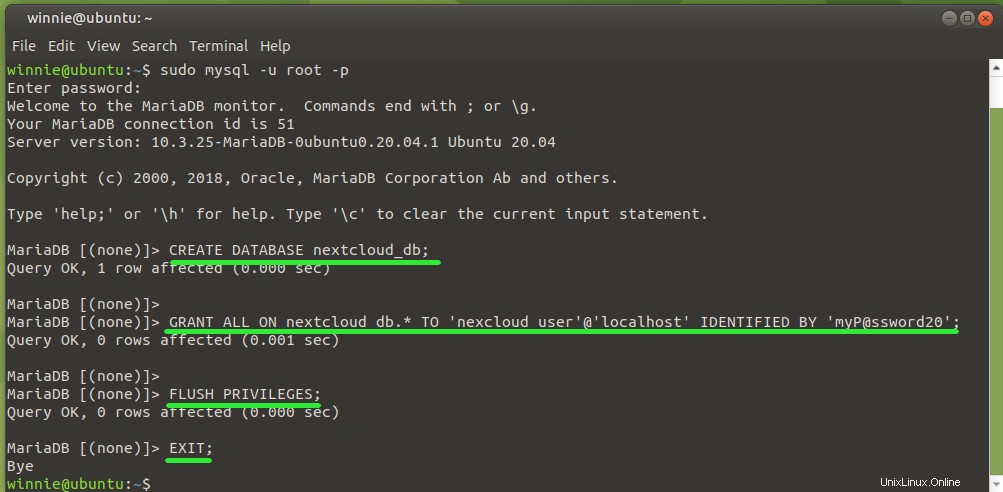
Basis data sekarang dikonfigurasi. Kami kemudian akan mengunduh dan mengonfigurasi NextCloud.
Langkah 4:Unduh dan konfigurasikan NextCloud
NextCloud menyediakan berbagai metode instalasi seperti menjalankan NextCloud sebagai mesin virtual, atau sebagai gambar buruh pelabuhan. Namun, kita akan menginstal NextCloud secara manual.
Kami akan mengambil file zip NextCloud terbaru dari situs resmi NextCloud. Pada titik ini, versi terbaru di NextCloud 21.0.1
$ wget https://download.nextcloud.com/server/releases/nextcloud-21.0.1.zip
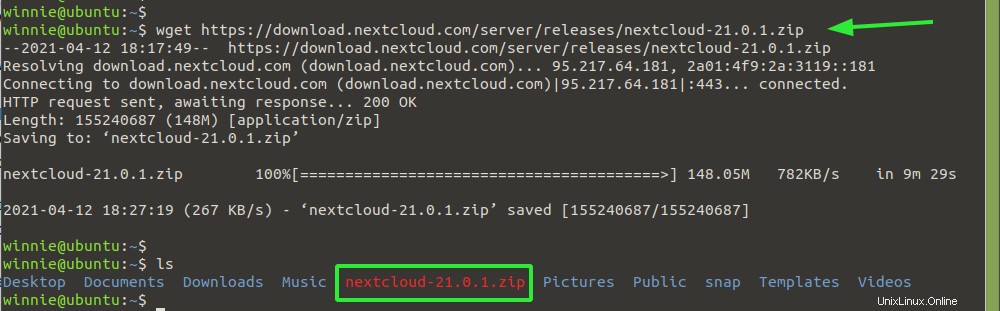
Setelah file zip NextCloud selesai, unzip file di /var/www/html jalan.
$ sudo unzip nextcloud-21.0.1.zip -d /var/www/html/

Setelah itu, atur izin direktori ke pengguna dan grup www-data seperti yang ditunjukkan.
$ sudo chown -R www-data:www-data /var/www/html/nextcloud
Setelah selesai, pertimbangkan untuk menyiapkan izin seperti yang ditunjukkan untuk memberikan izin baca dan eksekusi kepada pengguna global.
$ sudo chmod -R 775 /var/www/html/nextcloud
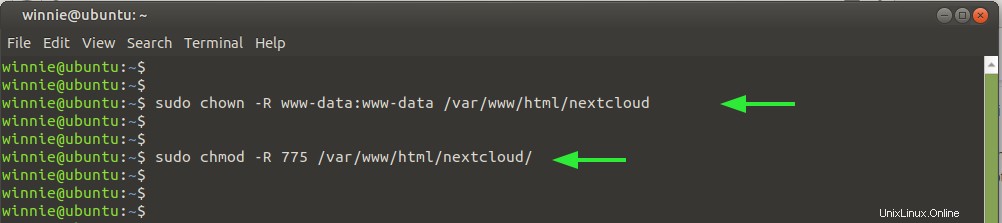
Sempurna! Mari kita lanjutkan dan tentukan file konfigurasi untuk NextCloud.
Langkah 5:Buat file konfigurasi untuk NextCloud
Selanjutnya, kita akan mendefinisikan file konfigurasi yang bertindak sebagai file host virtual untuk NextCloud. Jadi, lanjutkan dan buat nextcloud.conf file konfigurasi sebagai berikut.
$ sudo vim /etc/apache2/sites-available/nextcloud.conf
Tambahkan baris yang ditunjukkan di bawah ini. Untuk ServerName atribut, berikan FQDN server atau alamat IP Anda jika Anda tidak memiliki nama domain yang menunjuk ke IP Anda.
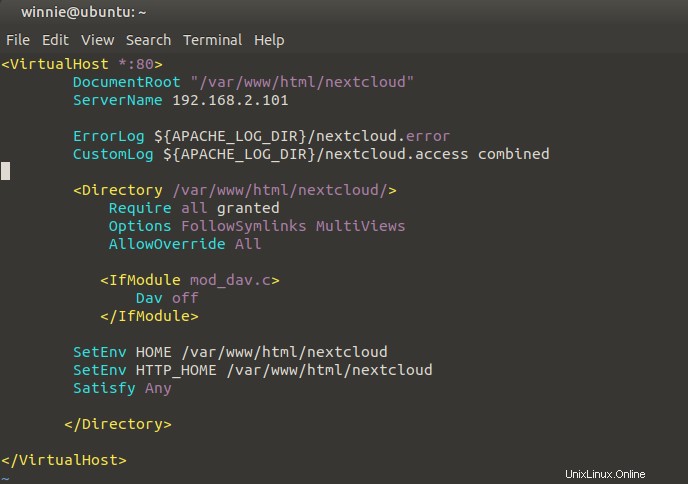
Simpan dan keluar dari file konfigurasi host virtual. Kemudian aktifkan sebagai berikut.
$ sudo a2ensite nextcloud.conf
Selain itu, aktifkan modul server web Apache yang akan diperlukan nanti.
$ sudo a2ensite rewrite headers dir mime env setenvif ssl

Terakhir, muat ulang server web Apache.
$ sudo systemctl reload apache2
Langkah 5:Selesaikan penyiapan NextCloud
Pada titik ini, kami telah menyimpulkan semua konfigurasi. Untuk menyelesaikan penyiapan NextCloud, buka browser Anda dan buka URL yang ditunjukkan.
http://server-IP/nextcloud
Anda akan diminta untuk memberikan detail login dan database Anda seperti yang ditunjukkan dalam cuplikan di bawah ini.
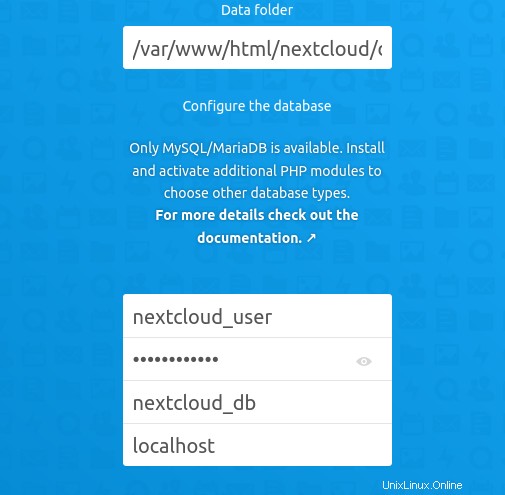
Akhirnya tekan 'Selesaikan penyiapan '.
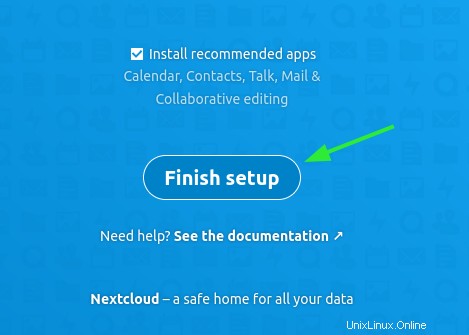
Anda akan diberikan panduan langkah-langkah awal yang perlu Anda ambil
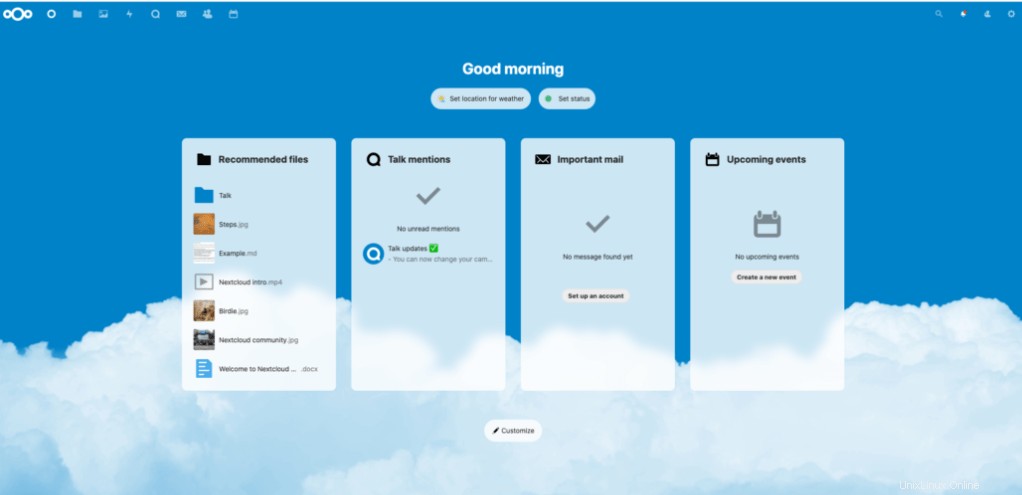
Dan akhirnya, dasbor NextCloud akan ditampilkan.
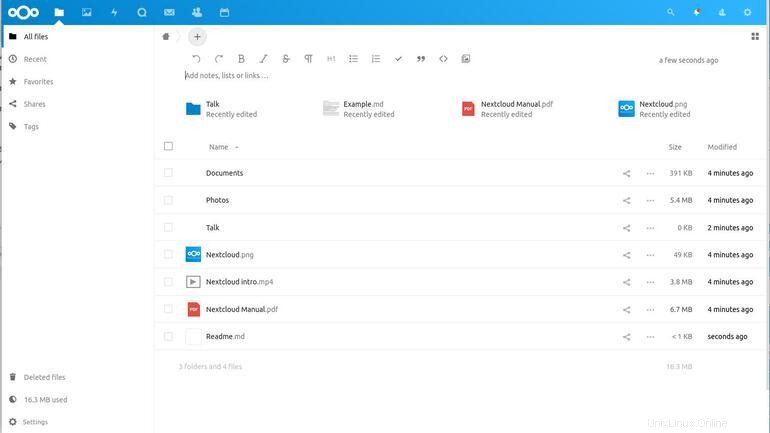
Sekarang Anda dapat mengunggah file dan berkolaborasi dengan anggota tim Anda di NextCloud.